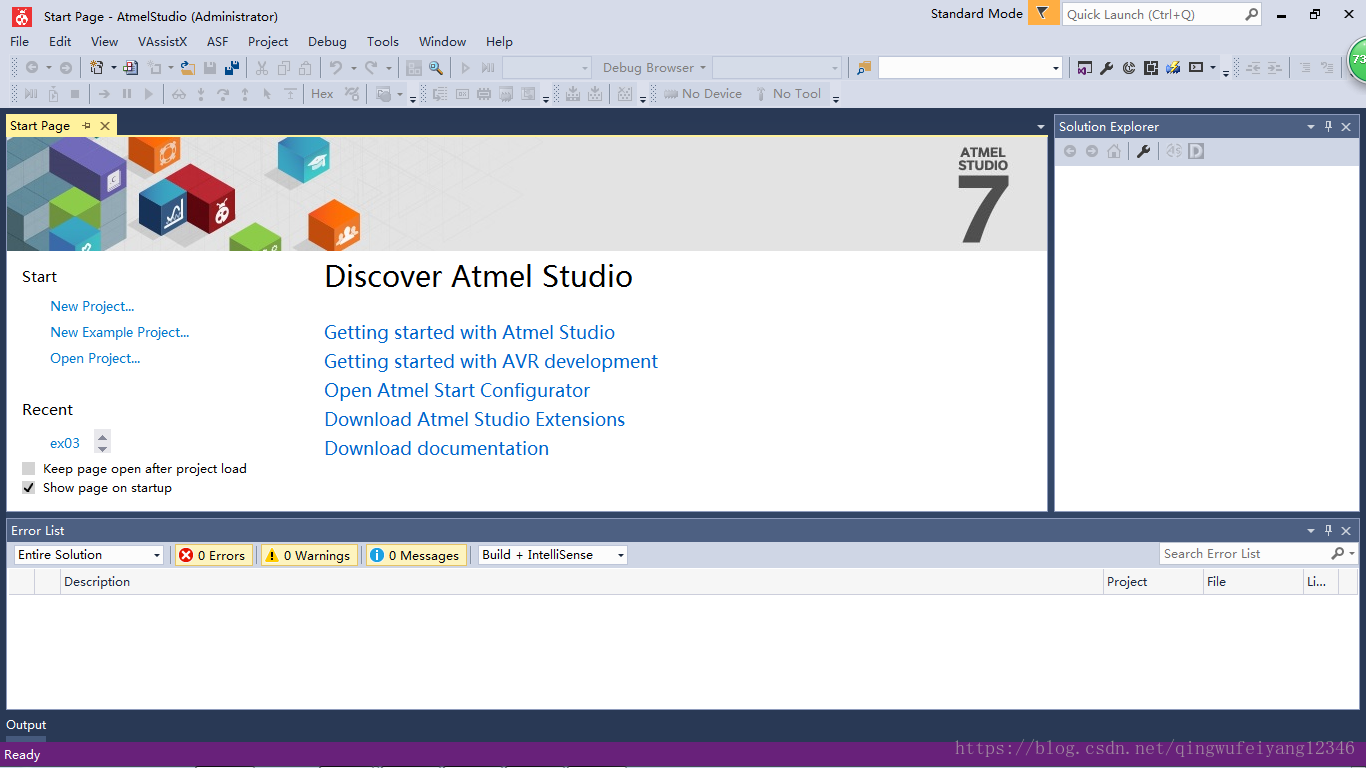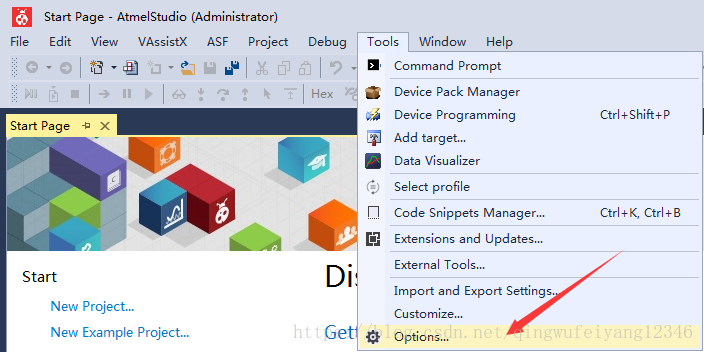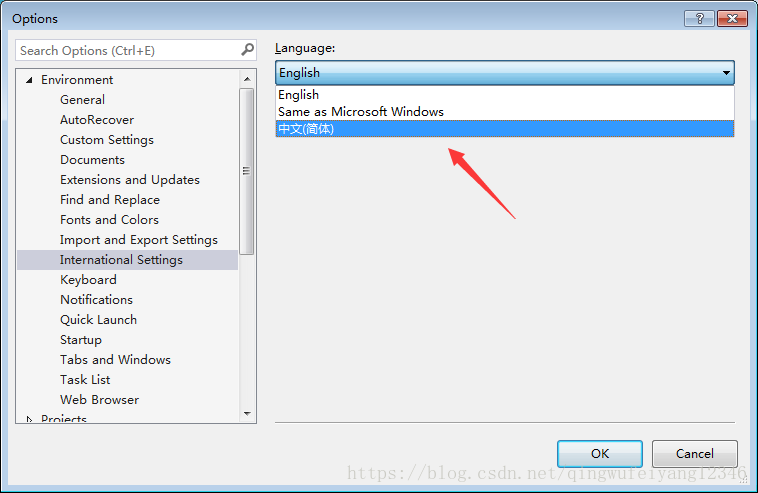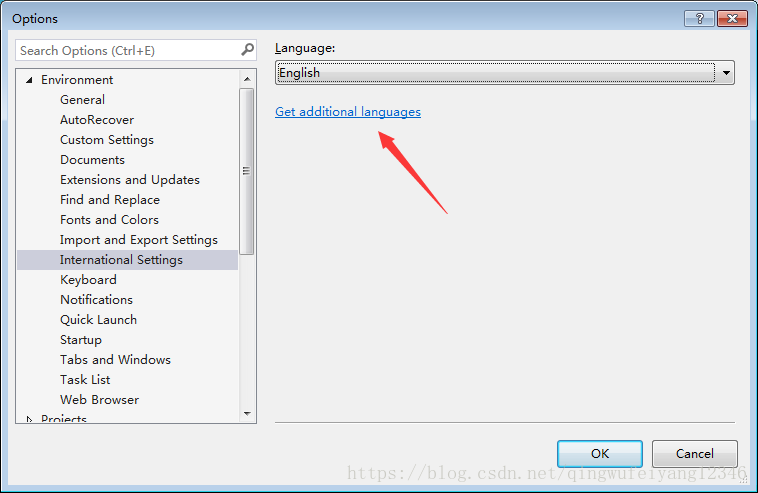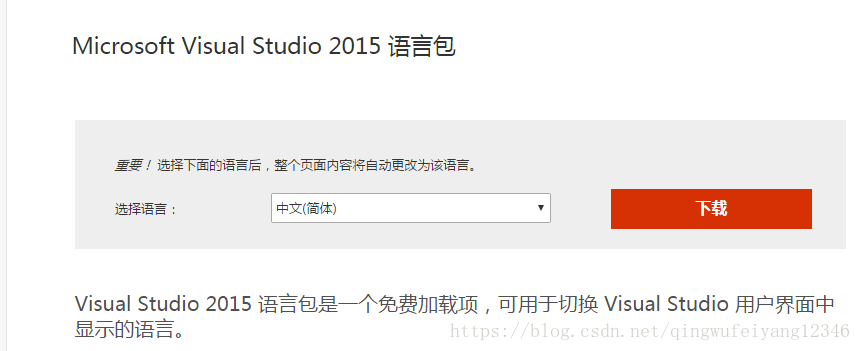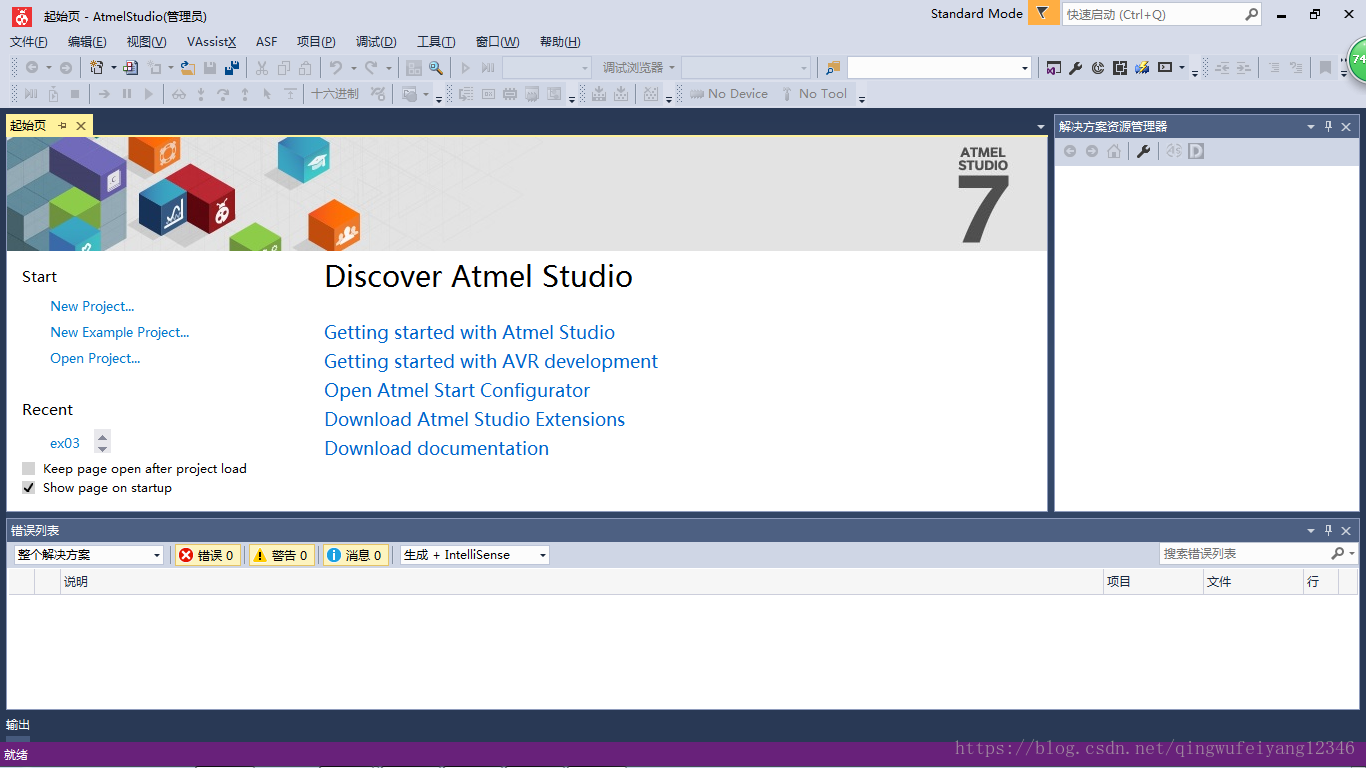本系列文章希望探讨以硬件为平台讲述C(C++)知识的一个新的途径,改变目前大多数C语言教程仅注重C语言本身的语法规则,而脱离其应用环境的现状。希望读者通过本教程的学习,能够立刻学以致用,真正将所学知识应用到项目实践中。
开发环境:Atmel Studio 7.0
硬件平台:Microchip AVR ATmega168PA
参考教材:C++程序设计(第3版) 谭浩强编著,清华大学出版社
备注:教程仅适合初学者,高手请绕过
一、介绍
Atmel Studio 7.0默认可以根据用户使用的操作系统的语言设置来配置自身的语言,我在安装Atmel Studio 7.0自动就显示中文版,我并没有进行任何设置。有的用户的计算机安装Atmel Studio 7.0后,显示英文,本文就将介绍更改Atmel Studio 7.0设置语言的方法。
Atmel Studio的开发环境是Microsoft的Visual Studio,这在其启动界面就有明确的指示。Visual Studio支持多语言设置,这和应用程序无关,只需安装相应的语言包即可。所以Atmel Studio的语言设置也与自身无关,这说明其也是多语言版本,只需安装Microsoft的相应语言包后,进行选择即可。
二、步骤
1、启动Atmel Studio,可以看到如下界面,我已经将我计算机上的Atmel Studio设置为英文版,如下图所示。
2、调整其显示语言的命令为:Tools-Options,如下图所示。
3、打开Options对话框后,可进行如下设置:Environment-International Settings-Language,在我的计算机中已经安装有“中文(简体)”语言包,所以我现在只需要选中该语言包,点击“OK”按钮后,重新启动Atmel Studio,就可以设置为中文版了。
4、选择“Same as Microsoft Windows”(和Microsoft Windows操作系统一致)是否可以,这还需要看你的计算机是否安装有“中文(简体)”语言包,如果没有,选择此项,也是不会变为中文的。
5、如果确认没有安装“中文(简体)”语言包,我们可以从Microsoft的网站上直接获得,其方法是点击“Get additional language”选项。
6、点击“Get additional language”选项后,会打开浏览器,直接登录Microsoft官网的语言包下载页面,如下图所示,我们选择相应的语言包即可,如果希望显示中文版,就选择“中文(简体)”即可。正确选择后,点击“下载”按钮,将其下载下来,直接安装。
7、语言包安装成功后,我们重新启动Atmel Studio,再打开相应的语言设置选项,就可以看到“中文(简体)”选项了,此时我们选择“中文(简体)”或者“Same as Microsoft Windows”都可以,正确选择后,需要重新启动Atmel Studio,这样我们就可以将Atmel Studio变为中文显示了,如下图所示。
8、至此配置完毕。
任何问题,只需在此文章的评论处留言即可,我将尽力解答,不要试图采用其它的联系方式,我一概不理会。
原创性文章,转载请注明出处CSDN:http://blog.csdn.net/qingwufeiyang12346。